 )を開きます。
)を開きます。
対称(Reflection)はスキン ウェイト ペイント ツール(Paint Skin Weights Tool)では使用できませんが、 スキン ウェイト値の対称を実行する別の方法としてスキン > スムース スキンの編集 > スムース スキン ウェイトのミラー(Skin > Edit Smooth Skin > Mirror Skin Weights)を使用できます。
ソート(Sort)オプションとフィルタを使用するとインフルエンス(Influences)リストに表示される内容を絞り込むことができ、サイズ コントロールを使用するとインフルエンス リストを展開または縮小できます。詳細については、スキン ウェイト ペイント ツール(Paint Skin Weights Tool)を参照してください。
 クリックし、表示されるマーキング メニューでインフルエンスの選択(Select Influence)を選択します。
クリックし、表示されるマーキング メニューでインフルエンスの選択(Select Influence)を選択します。
ペイントするインフルエンスを選択すると、メッシュにカラー フィードバックが(デフォルトで)白と黒で表示されます。ディスプレイ(Display)セクションのカラー フィードバック(Color Feedback)がオンに設定されていることを確認します。カラー フィードバックをオンにすると、サーフェス上のウェイト値がグレースケール値で表示(小さい値は暗く、大きい値は明るく)され、サーフェス上のウェイト値を見分けやすくなります。また、グラディエント(Gradient)セクションのカラー ランプの使用(Use color ramp)をオンにして、ウェイトをカラーで表示することもできます。
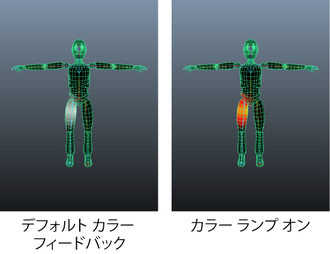
たとえば、ウェイト タイプ(Weight Type)プルダウン リストがスキン ウェイト(Skin Weight)に設定されていることを確認し、目的のウェイトの正規化(Normalize Weights)モードを選択します(オプションの全リストについてはスキン ウェイト ペイント ツール(Paint Skin Weights Tool)を参照してください)。
ペイントした値は、このジョイントがスムース ボディを構成する他のジョイントとの関係において、どれだけペイントされた頂点に作用するのかを設定します(スムース バインド オプション(Smooth Bind Options)ウィンドウで最大インフルエンス数(Max Influences)として設定された数を上限とします)。